Última actualización: octubre 13, 2022
5.3.1.10 Packet Tracer: Identificar el flujo de paquetes (versión del instructor)
Nota para el instructor: Los elementos con color de fuente rojo o resaltados en gris indican texto que aparece solo en la copia del instructor.
Topología
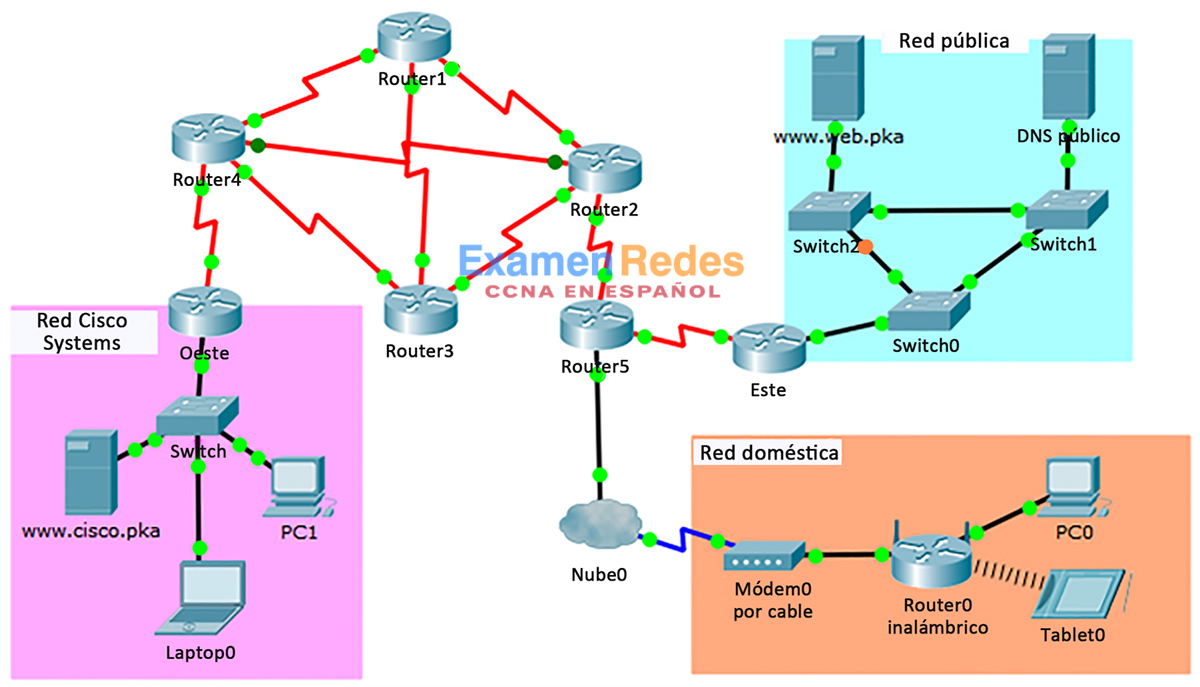
Objetivos
En esta actividad observarán el flujo de paquetes en una topología LAN y en una topología WAN. También observarán de qué manera puede cambiar la ruta del flujo de paquetes cuando hay un cambio en la topología de la red.
Parte 1. Verificar la conectividad
Parte 2: Topología de red LAN remota
Parte 3: Topología de red WAN
Antecedentes / Escenario
Packet Tracer permite diseñar y crear una topología de red simulada. En esta actividad se les presentará una topología simplificada para que observen el flujo de paquetes. Utilizarán el modo de simulación de Packet Tracer para estudiar el recorrido de los paquetes por la red. También observarán los cambios en un flujo de paquetes cuando hay un cambio en la topología de red.
Recursos necesarios
• Versión más reciente de Packet Tracer instalada
Parte 1: Verificar la conectividad
En esta parte verificarán que pueden acceder a las otras redes desde dispositivos de la red doméstica.
a. Hagan clic en PC0. Seleccionen la ficha del Escritorio y abran el Navegador web.
b. En el campo de la URL, introduzcan cisco.pka y presionen Go (Ir). Asegúrense de utilizar el dominio .pka, no el dominio .com. Esto debe tener éxito. Pueden hacer clic en Fast Forward Time (Adelantar el tiempo) para acelerar el proceso.
c. Repitan el procedimiento para web.pka. Esto debe tener éxito.
d. Salgan del navegador web cuando hayan terminado.
Parte 2: Topología de red LAN remota
En esta parte utilizarán el modo de simulación de Packet Tracer para observar el recorrido del flujo de paquetes por una red LAN remota.
a. Pasen al modo de Simulación (Mayús + S). Hagan clic en Show All/None (Mostrar todos/ninguno) para borrar todos los filtros seleccionados de la lista de eventos.
b. Hagan clic en Edit Filters (Editar filtros). Seleccionen DNS en la ficha IPv4 y HTTP en Misc (Varios).
c. Abran un navegador web en PC0. Introduzcan web.pka y presionen Go (Ir).
Predigan la ruta de los paquetes para resolver www.web.pka en una dirección IP. Registren sus predicciones.
Paquetes DNS: PC0 > Router inalámbrico 0 > Cable módem 0 > Nube 0 > Router 5 > Este > Switch 0 > Switch 1 > DNS público y revertir la ruta de regreso a la PC 0 originadora.
d. Hagan clic en Capture / Forward (Capturar/Avanzar) hasta que la página web aparezca en PC0 para ver el flujo de paquetes. Hagan clic en View Previous Events (Ver eventos previos) cuando así se los solicite el cuadro de diálogo Buffer Full (Búfer lleno).
Después de haber resuelto la dirección IP, ¿qué ruta siguieron los paquetes HTTP para mostrar la página web? Registren sus observaciones.
Paquetes DNS: PC 0 > Router inalámbrico 0 > Cable módem 0 > Nube 0 > Router 5 > Este > Switch 0 > Switch 1 > Switch 2 > www.web.pka y revertir la ruta de regreso a la PC 0 originadora.
e. Pasen al modo de Tiempo real (Mayús + R). Hagan clic en el icono de la X del panel de herramientas derecho para seleccionar la herramienta Delete (Eliminar). Quiten el enlace entre Switch0 y Switch 1 de la red pública para simular que está roto. Después de 30 segundos, la red detectará el enlace roto. Pueden hacer clic en Fast Forward (Adelantar) para acelerar el proceso.
f. Seleccionen la herramienta Arrow (Flecha) que está arriba de la herramienta Delete para deseleccionar Delete.
g. Pasen al modo de Simulación (Mayús + S). Abran un navegador web en Tablet0 y diríjanse a www.web.pka. Pueden hacer clic en Auto Capture/Play (Capturar/Reproducir automáticamente) para que Packet Tracer reenvíe los paquetes sin su interacción. También pueden mover el control deslizante de la reproducción hacia la derecha para acelerar el reenvío de paquetes.
h. Con un enlace roto en la LAN, ¿cómo cambió la ruta? Registre la observación.
Pasó por Switch 0 > Switch 2 > Switch 1 para llegar al servidor DNS público.
Parte 3: Topología de red WAN
Paso 1: PC0 a sitios web.
a. Sin salir del modo de Simulación, abran un navegador web en PC0. Introduzcan cisco.pka y presionen Go (Ir).
Predigan la ruta de los paquetes para resolver www.cisco.pka en una dirección IP. Registren sus predicciones.
Paquetes DNS: PC0 > Router inalámbrico 0 > Cable módem 0 > Nube 0 > Router 5 > Este > Switch 0 > Switch 2 > Switch 1 > DNS público y revertir la ruta de regreso a la PC 0 originadora.
b. Hagan clic en Capture / Forward (Capturar/Avanzar) hasta que la página web aparezca en PC0 para ver el flujo de paquetes. Hagan clic en View Previous Events (Ver eventos previos) cuando así se los solicite el cuadro de diálogo Buffer Full (Búfer lleno).
Después de haber resuelto la dirección IP, ¿qué ruta siguieron los paquetes HTTP para mostrar la página web? Registren sus observaciones.
Paquetes DNS: PC 0 > Router inalámbrico 0 > Cable módem 0 > Nube 0 > Router 5 > Router2 > Router 4 > Oeste > Switch > www.cisco.pka y revertir la ruta de regreso a la PC 0 originadora.
c. Pasen al modo de Tiempo real (Mayús + R). Quiten el enlace entre Router4 y Router2 de la topología para simular una ruta a la que no se puede acceder. Los routers están utilizando el protocolo mejorado de routing de puerta de enlace interior (Enhanced Interior Gateway Routing Protocol, EIGRP) para ajustar las tablas de routing en forma dinámica a raíz del enlace eliminado.
d. Pasen al modo de Simulación (Mayús + S). Abran un navegador web en Tablet0 y diríjanse a www.cisco.pka.
e. Con un enlace roto en la LAN, ¿cómo cambiaría la ruta? Registre la observación.
Pasará por Router 2 > Router 1 o Router 3 > Router 4 hasta www.cisco.pka.
f. Pasen al modo de Tiempo real (Mayús + R).
Paso 2: PC1 a sitios web.
a. Haga clic en PC1 > Escritorio y abran un símbolo del sistema.
b. Introduzcan tracert www.web.pka en la línea de comandos.
Tracing route to 209.165.202.132 over a maximum of 30 hops:
1 1 ms 1 ms 0 ms 192.168.0.1
2 0 ms 0 ms 4 ms 209.165.200.225
3 2 ms 1 ms 0 ms 192.0.2.2
4 2 ms 1 ms 2 ms 192.0.2.18
5 2 ms 3 ms 2 ms 192.0.2.26
6 6 ms 3 ms 2 ms 209.165.202.132
7 10 ms 7 ms 11 ms 209.165.202.132
Trace complete.
c. Una las direcciones IP presentes en los resultados de tracert con los dispositivos de la topología. Lleven el puntero del mouse sobre los routers de la topología para ver las direcciones IP de sus interfaces. Si la ventana emergente no permanece activa el tiempo suficiente, pueden acceder a las direcciones IP de los routers de la siguiente manera: hagan clic en el router > CLI y presionen Intro. Ahora introduzcan el comando show ip interface brief para obtener una lista de las interfaces y direcciones IP.
| Número de seguimiento | Dispositivo | Interface | Dirección IP |
|---|---|---|---|
| 1 | Oeste | GigabitEthernet 0/1 | 192.168.0.1 |
| 2 | Router4 | Serial 0/1/1 | 209.165.200.225 |
| 3 | Router3 | Serial 0/0/0 | 192.0.2.2 |
| 4 | Router2 | Serial 0/0/1 | 192.0.2.18 |
| 5 | Router5 | Serial 0/1/1 | 192.0.2.26 |
| 6 | Este | Serial 0/0/0 | 209.165.202.130 |
| 7 | www.web.pka | NIC | 209.165.202.132 / 192.168.2.254 |
Se utiliza la Traducción de direcciones de red (Network Address Translation, NAT) para traducir dirección IP de www.web.pka privadas de 192.168.2.254 a una dirección IPv4 enrutable de 209.165.202.132. En el resultado de tracert, a primera línea de dirección IPv4 de 209.165.202.132 corresponde a la interfaz G0/1 del Este. La segunda línea de dirección IPv4 de 209.165.202.132 muestra la dirección IPv4 pública del servidor web.
d. Pasen al modo de Simulación (Mayús + S). Abran el navegador web en PC1 e introduzcan www.web.pka como URL. Hagan clic en Go (Ir).
e. Hagan clic en Capture / Forward (Capturar/Adelantar) para cargar la página web.
f. Comparen los resultados de tracert con los de la simulación correspondiente a los paquetes HTTP. Registren sus observaciones.
El tracert y los resultados de simulación muestran la misma ruta al servidor web.
 ExamenRedes – Examen, preguntas y respuestas Redes De Computadores Examenes de Redes
ExamenRedes – Examen, preguntas y respuestas Redes De Computadores Examenes de Redes